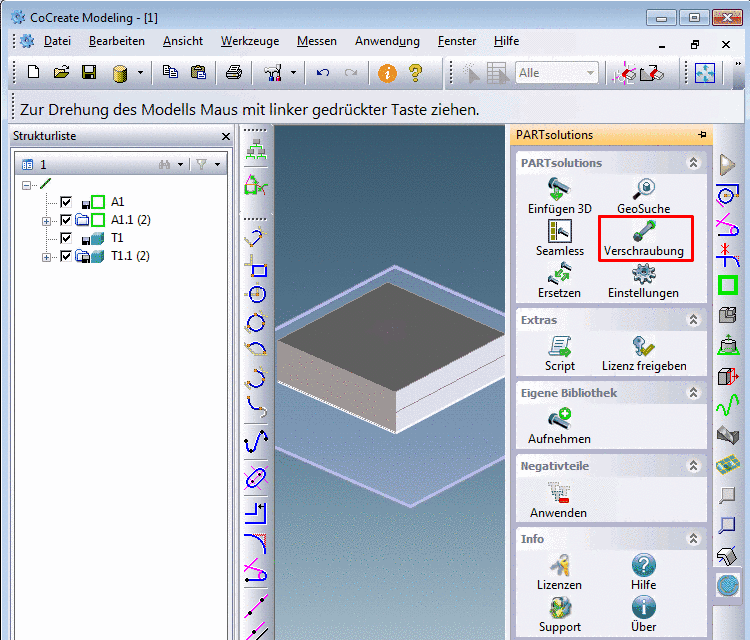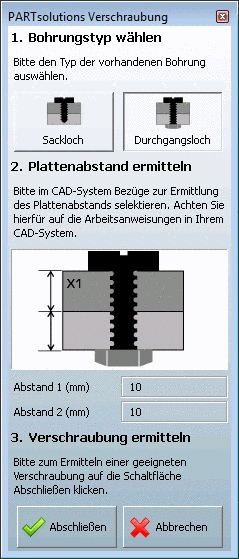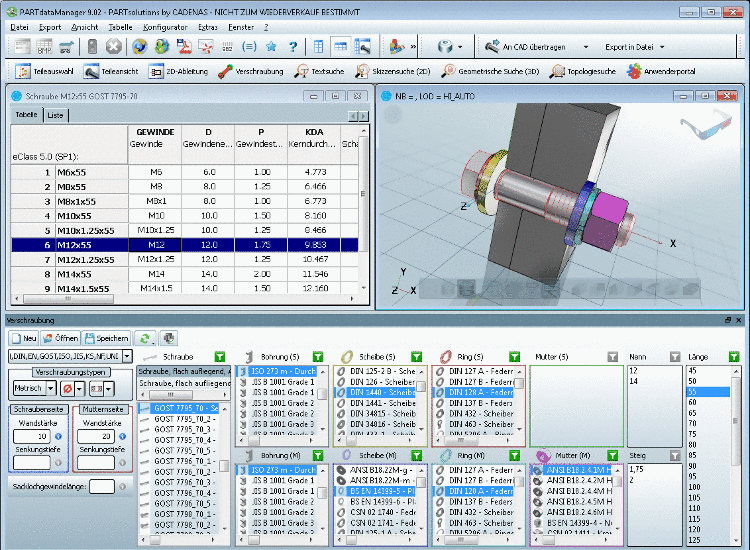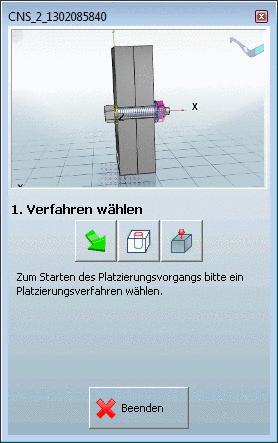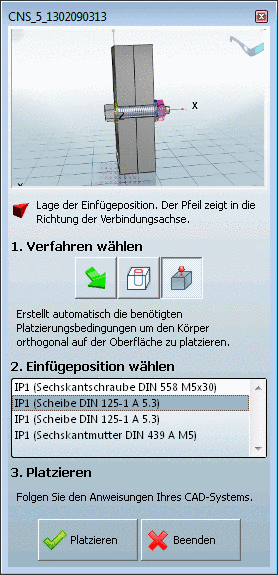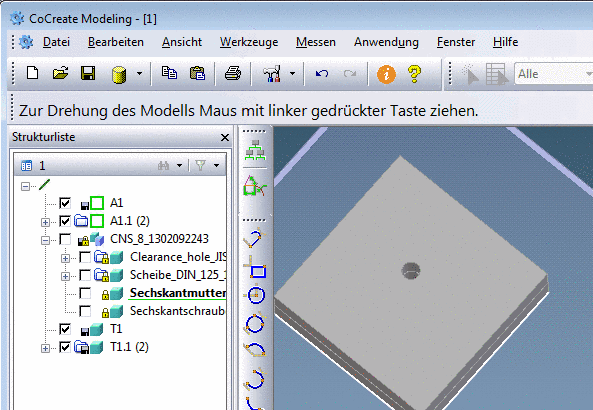Manual
Login
Our 3D CAD supplier models have been moved to 3Dfindit.com, the new visual search engine for 3D CAD, CAE & BIM models.
You can log in there with your existing account of this site.
The content remains free of charge.

Top Links
Manual
Im Folgenden soll gezeigt werden, wie Sie eine Verschraubung aus PARTsolutions exportieren, in CoCreate Modeling platzieren und optional im zu verschraubenden Element eine Bohrung setzen.
-
Rufen Sie im PARTsolutions Menü den Menüpunkt Verschraubung auf.
-
Entscheiden Sie, ob eine Sackloch-Bohrung oder eine Durchgangsloch-Bohrung erzeugt werden soll.
-> Der PARTsolutions Verschraubungsdialog ändert sich, ist aber noch inaktiv.
-> Außerdem öffnet sich der CoCreate Modeling Dialog "Durchgangsloch".
-
Bestimmen Sie nun durch Anklicken geeigneter Elemente (z.B. Fläche, Kante) die Stärke der zu verschraubenden Elemente.
-> Im CoCreate Modeling Dialog "Durchgangsloch" erscheint danach in allen 3 Feldern "Definiert".
Außerdem ist der PARTsolutions Verschraubungsdialog nun aktiv.
-
Wählen Sie im PARTdataManager die Verschraubungskomponenten.
Detaillierte Informationen zu Verschraubungen finden Sie unter Abschnitt 3.1.1.10, „Verschraubungen“.
-
Optional können Sie Bohrungen zusätzlich exportieren.
In diesem Fall bestimmen Sie auch den Bohrungstyp in der Spalte Bohrung (S) / Bohrung (M).
Außerdem müssen Sie im Verschraubung Menü
 im Menüpunkt Bohrungen exportieren an/aus auf "An"
stellen.
im Menüpunkt Bohrungen exportieren an/aus auf "An"
stellen. -
Klicken Sie die Schaltfläche An CAD übertragen.
-> Die Ansicht wechselt zurück zu CoCreate Modeling mit geöffnetem Dialog 1. Verfahren wählen.
-
Klicken Sie auf dem zu verschraubenden Element auf die Einfügeposition.
-
Klicken Sie im PARTsolutions Dialog auf .
-
Setzen Sie optional die Bohrung: (Das genaue Verhalten kann sich zwischen verschiedenen Versionen leicht unterscheiden)
Selektieren Sie hierzu die Verschraubung.
Klicken Sie im PARTsolutions Menü unter Negativteile auf Anwenden.
-> Es öffnet sich der Dialog Auswahl.
- Wählen Sie im Dialog "Negative" die gewünschten PARTsolutions-Verschraubungskomponenten.
- Wählen Sie im Dialog "Positive" die gewünschten Zielbauteile, die geschnitten werden sollen.
- Klicken Sie OK. Alle Positiven werden mit allen Negativen geschnitten.
-
Blenden Sie testweise die Verschraubungselemente aus.